[�����d�l]���j���[���N���b�N���܂��B
�����d�l��ύX(�m�F)�������������N���b�N���܂��B(�I�������������Ԃ��n�b�`���O�ŕ\������܂�)
�e���ڂ�K�v�ɉ����ĕύX���܂��B |
| �@ |
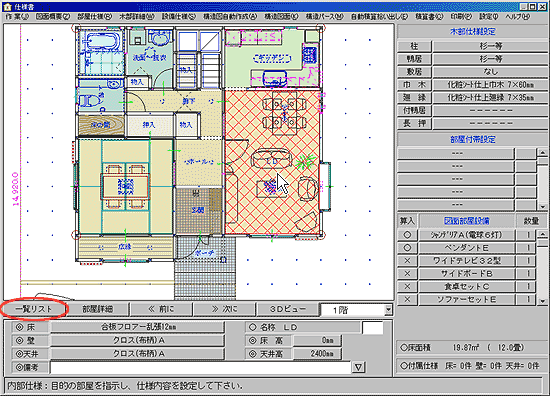 |
| �@ |
| �@ |
| [�ꗗ���X�g]�{�^�����N���b�N����ƁA�ꗗ���X�g��ʂ��\������܂��B |
| �@ |
 |
| �@ |
�������Ƃ��́A��}�̕��тŏo�͂���܂��B���Ԃ�ύX����Ƃ��́A[���ڈړ�]�{�^���ňړ����܂��B
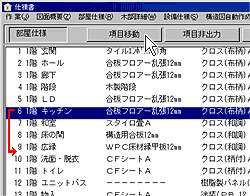 �u6�@1�K�@�L�b�`���v���u9�@1�K�@�L���v�̎��̍s�Ɉړ����܂��B �u6�@1�K�@�L�b�`���v���u9�@1�K�@�L���v�̎��̍s�Ɉړ����܂��B
�u6�@1�K�@�L�b�`���v��I�����A[���ڈړ�]�{�^�����N���b�N���܂��B
�u9�@1�K�@�L���v�̍s���N���b�N���܂��B
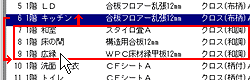 |
| �@ |
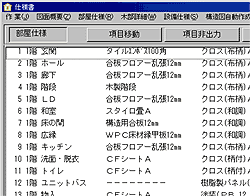 �u6�@1�K�@�L�b�`���v���u9�@1�K�@�L���v�̎��̍s�Ɉړ�����܂��B �u6�@1�K�@�L�b�`���v���u9�@1�K�@�L���v�̎��̍s�Ɉړ�����܂��B |
| �@ |
| �@ |
�܂��A��������o�͂������Ȃ�����������Ƃ��́A[���ڔ�o��]���g�p���܂��B
 �o�͂������Ȃ�������I�����A[���ڔ�o��]�{�^�����N���b�N���܂��B �o�͂������Ȃ�������I�����A[���ڔ�o��]�{�^�����N���b�N���܂��B |
| �@ |
 ���ڂ̐擪�ɃA�X�^���X�N(*)���t���A������͏o�͂��܂���B
���ڂ̐擪�ɃA�X�^���X�N(*)���t���A������͏o�͂��܂���B
�ēx�I�����A[���ڔ�o��]�{�^�����N���b�N����ƁA�A�X�^���X�N(*)�������A������ɏo�͂���܂��B |
| �@ |
| �� [�ꗗ���X�g]�ł́A�kShift�l�L�[�܂��́kCtrl�l�L�[�������Ȃ���I�����邱�ƂŁA�����I�����邱�Ƃ��ł��܂��B[���ڈړ�]�E[���ڔ�o��]�́A�������ڂōs�����Ƃ��ł��܂��B |